Ошибка su 42481 9 ps4
Любимая PlayStation 4 выдаёт какой-то набор цифр с буквами и отказывается запускать игры? И при этом, Вы не знаете, что бы это могло значить и что делать?
Если это про Вас, то эта тема будет весьма кстати, ведь в ней мы собрали все коды ошибок, возникших у игроков на PS4, а также методы их решения. Просто нажмите Ctrl+F в своём браузере для поиска по странице и впишите точный номер ошибки, чтобы ее найти и узнать, как её устранить.
Категории ошибок
Все ошибки ps4 можно распределить на следующие подкатегории:
- CE – основные;
- E – внешние;
- NP – проблемы на стороне сервера;
- NW – ошибка сети;
- SU – ошибка на программном уровне;
- WV – проблемы с интернетом;
Что значит код и как устранить ошибку
Внимание!! Для быстрого поиска Вашей ошибки , нажмите CTRL+F и впишите код в появившейся строке.
Сперва хочется напомнить, что как бы это банально не звучало, но простая перезагрузка, обновление ПО консоли и игры, способны избавить Вас от ошибки. Поэтому, это первое, что необходимо выполнить.

CE-30002-5 – Не удалось запустить приложение – возможно повреждены данные.
Если приложение или игра скачана с PSN, то удалите его и перезагрузите заново. Если игра установлена с Blu-ray диска, то также удалите и установите игру заново с диска. Если ошибка повторяется, возможно, Blu-ray диск поврежден - попробуйте установить игру на другую систему PS4, но изначально убедитесь, что Ваша ps4 имеет последнюю версию ПО, а игра обновлена до последней версии.
Иногда, помогает резервное копирование данных, полная очистка ps4 и восстановление данных из резервной копии:
- Далее запустите консоль в безопасном режиме - для этого нужно полностью выключить ps4, затем, включить приставку, удерживая кнопку питания на самой playstation до второго звукового сигнала.
- Теперь подключите контролер кабелем и нажмите кнопку PS. Выберите «Реконструировать базу данных», следуйте инструкциям на экране. Внешний HDD должен быть подключен.
- Если ошибка возникает снова, опять запустите консоль в безопасном режиме и выберите пункт «Инициализировать систему PS4 - Переустановить системное программное обеспечение». Внимание!! После инициализации, playstation 4 вернется к заводским настройкам, все данные будут удалены.
- После инициализации снова сделайте реконструкцию баз данных из безопасного режима, как указано в пункте 3.
Как запустить ps4 в безопасном режиме, и что значит каждый пункт меню. Хорошо расписано в субтитрах к ролику:
Если не запускается только одно приложение, то, вероятно, дело в источнике, с которого оно устанавливается.
C-82E10193 – Возникли сложности во время обновления ПО PS VR.
Проверьте, правильно ли подключен шлем VR к PS4, а после – повторите попытку. Если не помогло, обновите ПО приставки, а заодно и ПО VR-шлема в разделе «Настройки».
CE-30005-8 – Жёсткий диск (HDD) или Blu-ray недоступен.
Извлеките диск и убедитесь, что на нём нет повреждений. Можно протереть его ватным диском и попробовать снова вставить в консоль.
Если проблема с HDD – создайте резервную копию данных и проведите инициализацию системы (как это сделать, смотрите описание решения самой первой ошибки). Попробуйте установить приложение на систему сразу после инициализации. Если после ошибка повторяется, возможно, необходима замена HDD.
CE-30012-6 – Внутренняя ошибка.
Попробуйте перезагрузить приставку, если не помогло, то обновите ПО консоли через соответствующее меню настроек. Также не помешает протереть Blu-ray диск.
Серьезная ошибка, если банальная перезагрузка не помогла, попробуйте инициализацию системы через безопасный режим (Читайте описание самой первой ошибки). Если и это не помогло - обратитесь в сервис-центр.
CE-30784-2 – Не удается обнаружить USB-устройство.
Убедитесь, что устройство совместимо с USB 2.0 либо 3.0 и попробуйте ещё раз подключить его. Можно отформатировать его на ПК и снова подключить к консоли. PS4 не поддерживает файловую систему NTFS.
CE-32807-0 – Ошибка лицензии.
Деактивируйте систему в качестве основной для аккаунта и попробуйте активировать вновь. Лучше это делать на ПК. Как деактивировать и активировать вновь - посмотрите в сети. Если проблема повторится – попробуйте позже, возможно сбой на стороне PSN.
CE-32875-5 – Ошибка системного времени и даты.
Попробуйте установить их в автоматическом режиме в разделе «Настройки даты и времени».
CE-32883-4 – Внутренняя проблема - перезагрузите PS4.
CE-32889-0 – Ошибка в игре/приложении.
Проверьте подключение к интернету, возможно сервер перегружен.
CE-32920-6 – Загрузка отменена, поскольку контент скачивать не нужно.
Попробуйте восстановить лицензии. Если Вы купили Season Pass, зайдите в «Настройки» – «PSN» и проверьте, активирован ли элемент в «Списке услуг». Если элемент не найден – перезагрузите приставку и попробуйте ещё раз.
Удалите содержимое раздела «Загрузки» и попытайтесь скачать элемент заново. Если не помогает, можно попробовать «Инициализировать PS4» в безопасном режиме. Как это делать смотрите выше в ошибке CE-30002-5 - самая первая ошибка.
CE-32937-4 – Проблема при загрузке данных.
Отмените загрузку и попробуйте скачать файл вновь. Также может помочь перезагрузка консоли или попытка скачать данные вновь позже так как, вероятно, сервер PSN перегружен.
CE-32947-5 – Не получается загрузить файл.
Проверьте подключение к интернету либо удалите файл и попробуйте загрузить снова.
CE-33177-1 – Не получилось загрузить приложение – возможно повреждены данные.
CE-33179-3 – Приложение не найдено.
Дождитесь полной загрузки приложения и попытайтесь открыть его снова. Если не помогло – закройте все игры/программы и перезагрузите PS4.
CE-33743-0
CE-33945-4
WC-36551-0
WC-40330-0
WS-37431-8
WV-33907-2
E-800085D1
E82F001F8
CE-33991-5
CE-33992-6 – Все 10 ошибок выше - нет соединения с сервером.
CE-33950-0 – Не получилось подключиться к серверу для проверки лицензии.
Возможно проблема на серверной стороне. Попробуйте позже.
CE-33983-6
CE-33984-7
CE-33985-8
CE-33986-9
CE-33987-0
CE-33989-2
CE-33990-4
NP-31952-0
NW-31172-4
NW-31194-8
NW-31201-7
NW-31453-6
NW-31456-9
W-37397-9
WS-37397-9
WS-37341-8
NW-31200-6
WS-37505-0
NW-31485-1 – Ошибки соединения.
CE-34224-5 – Внутренняя ошибка системы.
Перезагрузите систему. Если не помогло, выполните резервное копирование сохранённых данных на внешнее USB-устройство (как это делать - читайте решение самой первой ошибки в начале этой главы) и, после инициализации, восстановите данные.
Если ошибка появляется опять, значит проблема с жёстким диском. Попробуйте заменить HDD.
CE-34452-8, SU-35931-1 – Возможно загруженные данные повреждены.
Удалите всё с главного экрана и попробуйте заново загрузите всё из библиотеки. Также можно попробовать заменить сеть для загрузки на другую и, если ничего не помогло, «Инициализировать PS4» в «Настройках». Более подробно об инициализации, читайте в самой первой ошибке.
SU-30683-0
SU-30631-3
SU-30634-6
SU-30683-0 – Все 5 ошибок выше - обновление с флэшки не может быть установлено.
Убедитесь, что файл не повреждён и Вы не пытаетесь установить версию обновления ниже установленной на ps4. Понижение версии прошивки официальным методом невозможно.
CE-34861-2 – Соединение разорвано.
Закройте приложение, установите последнее обновление ПО, обновите приложение и перезагрузите ps4. Проблема также может быть в HDD, потому стоит попробовать, создать резервную копию, а затем «Инициализировать систему» в «Настройках». Более подробно об этом процессе - в самой первой ошибке. Если и это не помогло, возможно, необходима замена HDD.
CE-35230-3 – Ошибка Сети, долгий ответ от DNS-сервера.
Зайдите в «Настройки Интернета» и измените параметры DNS.
CE-35463-1 – Невозможно воспроизвести диск.
Убедитесь, что тип файлов на диске и формат диска поддерживается системой playstation 4.
CE-35657-6 – И проблема и её решение полностью идентичны ошибке CE-33177-1, упомянутой выше.
Причина ошибки кроется в плате привода. Обратитесь в сервисный центр.
CE-36244-9 – загруженные данные повреждены.
Попробуйте перезагрузить консоль и загрузить данные ещё раз. Если не помогает – проверьте настройки сетевого подключения, либо используйте другую сеть при возможности. Если и это не помогло - проделайте операции, указанные в самой первой ошибке или обратитесь в сервис.
CE-36329-3 – Ошибка системного ПО.
Убедитесь, что у Вас установлена последняя версия обновления ПО и перезапустите систему. Если ошибка возникла после замены жёсткого диска, то подключите другой накопитель. Также проведите «Инициализацию системы PS4» в разделе «Настройки».
CE-37533-1
CE-37534-2
CE-37535-3
CE-37536-4
CE-37537-5
С этой ошибкой сталкиваются владельцы PlayStation Camera. Попробуйте вновь зарегистрировать лицевые данные в «Настройках входа» – «Управление данными лица». Порой камера может просто некорректно распознать владельца. Возможно, слишком яркое либо слишком слабое освещение. Если это не помогло решить ошибку, создайте нового пользователя и попробуйте добавить в новый аккаунт данные о лице.
CE-39935-9, CE-39985-4 – Ошибки при подключении к PSN.
Это может быть связано как с тем, что сейчас PlayStation Network недоступен, так и с Вашим маршрутизатором (следует обновить его прошивку). Иногда ошибка возникает у тех, чей IP-адрес ввиду той или иной причины был заблокирован Sony. В таком случае, проблема решается его сменой, обратившись к провайдеру, либо самостоятельно.
CE-40852-9 – Произошла ошибка на сервере.
В «Настройках» замените первичный DNS на 8.8.8.8, а вторичный на 8.8.4.4. Некоторым это помогает.
E-80411302 – Внутренняя ошибка.
Закройте приложение, а после – перезагрузите PS4.
E-80F00800 – Возможно загруженные данные повреждены.
Решение проблемы идентично ошибкам CE-35657-6 и CE-33177-1, указанным чуть выше.
E-8200002E – Данные кредитки не действительны.
Удалите прикреплённую к записи кредитную карту, а затем повторно добавьте информацию о ней.
E-82000054, WC-41274-8 – Данные адреса не соответствуют карте.
Убедитесь, что улица и номер дома в данных про кредитку написаны латинскими буквами без каких-либо специальных символом и знаков препинания.
E-82000102 – Нельзя добавлять средства на суб-аккаунт.
Добавляйте средства только на свой основной кошелёк.
E-82000113 – Ошибка промо-кода.
Сервер не в состоянии обработать Ваш промо-код. Попробуйте позже или проверьте состояние соединения: настройки - подключение к сети - состояние соединения.
E-8200012C, E-82000171 – Карточка не действительна.
Данные о Вашей карте неверны, убедитесь, что вписали их правильно.
E-8200012F – Неверный промо-код.
Проверьте правильность данных ещё раз. Возможно, срок действия кода истёк или он уже был использован. Также код может просто не подходить региону Вашей консоли.
E-82000134, WC-40367-0 – Неверный регион.
Контент привязан к другому региону, потому не доступен в Вашем.
E-82000138 – Не удалось внести средства на кошелёк.
Убедитесь, что на Вашем кошельке не установлен лимит пополнения. Если лимита нет и всё равно вылезает ошибка – попробуйте ещё раз, но позже.
E-82000156 – Превышение ограничения по воводу кодов или данных ваучеров.
Попробуйте ввести информацию кода/ваучера позже.
E-82000163 – Домашний адрес PSN-аккаунта не соответствует адресу карты.
Измените свой адрес в аккаунте чтобы он соответствовал адресу карты.
E-82E0001C, E-82E01050 – Беда - пользователь забанен/действие аккаунта приостановлено. Обратитесь в поддержку для выяснения деталей.
E82F001F8, NP-35000-8, WS-37504-9 – Сейчас PSN на техобслуживании. Просто подключитесь позже.
E-8F000001 – Ошибка покупки.
Возникает, когда пользователь пытается приобрести игру в её демоверсии. Перейдите в PS Store и купите полную версию игры стандартным способом.
E-FFFFFFFF – Ошибка системы.
Обновите ПО до последней доступной версии. Если не помогло – напишите в поддержку.
NP-32157-8, NP-34846-5 – Ошибка трофеев.
Выполните синхронизацию своих трофеев вручную. Для этого войдите в раздел «Трофеи», а после нажмите кнопку Options, выберите «Синхронизировать трофеи с PSN» и перезагрузите консоль.
NP-34926-4 – Ошибка сохранения данных в онлайн-хранилище
Активируйте свою консоль в качестве основной. Также проблема может возникать из-за включённой функции автоматической загрузки. Отключите её в настройках и перезапустите приставку.
NP-34937-6, P-32091-5 – Данные трофея повреждены.
Выполните резервное копирование сохранённых данных на USB-устройство, либо в онлайн-хранилище, а затем удалите пользователя и попробуйте создать заново. Если ошибка не пропадает выберите пункт «Инициализировать PS4» в разделе «Настройки». Детали выполнения операций смотрите в самой первой ошибке
NW-31162-3 – Неизвестная ошибка - перезапустите консоль.
NW-31367-0 – Не открывается устройство беспроводной связи.
Перезагрузите приставку. Если не помогло - оновите прошивку ps4. Возможно, модуль Wi-Fi поврежден.
NW-31484-0 – Ошибка DNS.
Перезагрузите устройство. Если не помогло – сменить DNS по аналогии с ошибкой NW-31484-0.
Просто попробуйте загрузить обновление ещё раз.
SU-30733-6 – Последняя версия системного ПО уже установлена.
Сервер временно недоступен или введён неверный URL-адрес в браузере.
Это все ошибки, которые по той или иной причине выдает playstation 4. Надеемся, этот материал был Вам полезен. Если это так, то будем благодарны, если Вы поделитесь им в соц. сетях. Всего Вам доброго и пусть Ваша ps4 никогда не выдает ошибок.
Огромное спасибо за внимание к статье. К сожалению, блок для коментариев пока не готов. Поэтому если остались вопросы, то оставляй их под схожим по тематике видео на моем YouTube канале. Буду рад ответить на все твои вопросы.
Хотите обновить PlayStation 4, но не можете завершить обновление программного обеспечения из-за ошибки? Мы здесь, чтобы помочь вам. Всякий раз, когда появляется новое обновление, вы обязательно хотите опробовать все новые функции или дополнения. Но получение кода ошибки PS4 su-42481-9 без какого-либо исправления может быть неприятным. Воспользуйтесь этими советами по устранению неполадок, упомянутыми ниже, чтобы решить проблему.
Как обновить системное программное обеспечение на консоли PS4
Если обновление системного программного обеспечения не завершается, вы необходимо удалить обновление и повторить попытку.
Если вы получите код ошибки su-42481-9, это означает, что обновление не удалось. Возможно, вам придется загрузить файл обновления вручную, и мы подробно описали этот процесс ниже.

Чтобы устранить эту ошибку на вашей PlayStation 4, вам необходимо обновить системное программное обеспечение PS4 с помощью USB. Для этого вам понадобятся:
- Контроллер PS4 и USB-кабель.
- ПК или Mac с доступом в Интернет.
- Запоминающее устройство USB с файловой системой FAT 32 и примерно 460 МБ свободного места.
Готово? Затем давайте посмотрим, как вручную обновить системное программное обеспечение PS4.
Это должно работать, но если это не удается, скорее всего, это связано с присвоением имени файлу. Он должен быть точным и не должно быть повторяющихся файлов. Если вам нужно переустановить системное программное обеспечение, обязательно сделайте резервную копию, прежде чем выполнять сброс до заводских настроек.
Однако имейте в виду, что перед обновлением системного программного обеспечения проверьте наличие ошибок или вопросы, связанные с этим. Вы можете проверить различные сообщества PlayStation 4, чтобы узнать, не вызывает ли обновление программного обеспечения ошибок, задержек, сбоев или поломки вашей PS4.
А все, что связано с PS4 и другими, оставайтесь с Gamer Твик!
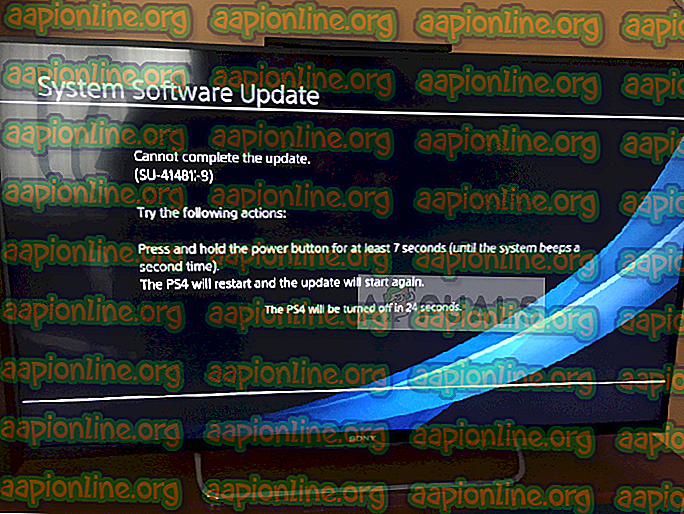
PS4 ошибка SU-42481-9
Что вызывает ошибку PS4 SU-42481-9?
Пользователи испытывают код ошибки SU-42481-9, когда их игровая станция переходит в состояние ошибки при попытке подключения к сети PSN или при обновлении системы. Вот несколько виновников, которые могут вызвать эту проблему:
- Поврежденные временные файлы. В некоторых случаях PS4 имеет поврежденные временные файлы, которые мешают его корректному обновлению.
- Плохое обновление файлов. Возможно, файлы, предназначенные для установки через обновление, повреждены и не могут быть установлены правильно.
Прежде чем мы перейдем к решениям, убедитесь, что у вас есть учетные данные PSN. Вам может потребоваться повторно ввести их при появлении запроса. Кроме того, удалите все диски из консоли, прежде чем продолжить.
Решение 1: Включение и выключение питания вашего PS4
- Выключите устройство PS4 на передней панели консоли и выключите его как обычно.
- После правильного отключения консоли отсоединитекабель питания от розетки.
- Теперь нажмите и удерживайтекнопку питания на PS4 в течение 30 секунд, чтобы убедиться, что вся энергия отключена.

Решение 2. Обновление через безопасный режим
Если отключение питания не работает, но вы все еще получаете код ошибки, мы можем попытаться обновить консоль должным образом в безопасном режиме. PS4 имеет безопасный режим, с помощью которого вы можете выполнять основные операции для устранения непредвиденных проблем и кодов ошибок. Когда мы обновляем PS4 через безопасный режим, это может занять некоторое время, поэтому убедитесь, что вы терпеливы и не отменяйте процесс ни на каком этапе.
Ошибка с кодом SU-42481-9 возникает на PS4 во время загрузки или установки обновлений для консоли. Жалобы о данной проблеме стали поступать еще в середине 2018 года, тем не менее за ее появлением можно наблюдать и в 2020 году.
Возникает ошибка SU-42481-9, как правило, по следующим двум причинам:
временные файлы на консоли препятствуют ее нормальному обновлению;файлы самого обновления были повреждены в процессе загрузки, а поэтому апдейт PS4 прерывается ошибкой.
Сейчас мы покажем вам, как избавиться от этой ошибки и вернуть свою PS4 в работоспособное состояние.
Решение ошибки SU-42481-9 на PS4

Решение №1 Аппаратный перезапуск консоли
Время от времени на японской консоли возникают небольшие баги, которые препятствуют ее нормальной работе. Из-за таких багов может, например, прерываться обновление системы либо подключение к PSN.
Ошибку SU-42481-9 как раз мог вызвать один из таких багов. Достаточно выполнить аппаратный перезапуск своей консоли — и дело в шляпе! Чтобы провести такой перезапуск, сделайте следующее:
полностью выключите PS4;отсоедините от нее кабель питания;зажмите кнопку питания на передней панели консоли и удерживайте в течение 30 секунд;выждите около пяти минут, после чего снова подключите все обратно и включите PS4.
Попробуйте выполнить обновление своей консоли еще раз.
Решение №2 Обновление через безопасный режим
Если аппаратный перезапуск вам не помог, то можно попробовать обновить PS4 через безопасный режим. Однако для этого вам потребуется обладать ПК/Мак, а также раздобыть для себя пустой USB-накопитель.
Не переживайте, процесс достаточно простой — мы проведем вас по нему прямо сейчас. Попробуйте сделать на своей PS4 следующее:
создайте на USB-носителе папку с названием «PS4»;теперь создайте в папке «PS4» папку с названием «UPDATE»;скачайте файл с обновлением для PS4 с этой странички;
Заметка: обязательно загружайте из раздела «Загрузка файла с обновлением для PS4».
поместите загруженный PS4UPDATE.PUP в папку «UPDATE»;далее подключите контроллер к PS4 посредством USB-кабеля, после чего вставьте USB-хранилище с обновлением в соответствующий порт консоли;зажмите кнопку питания на передней панели PS4 и отпустите ее, как только услышите второй звуковой сигнал — вы войдете в безопасный режим;при помощи контроллера выберите пункт «Обновить системное программное обеспечение»;затем выберите «Обновить из накопителя USB» и «OK».
Процесс обновление консоли начнется незамедлительно, если вы сделали все правильно. Подождите, пока тот завершится. Разумеется, никакая ошибка SU-42481-9 на вашей PS4 в таком случае не возникнет.
Читайте также:


